Das iPhone 15 verspricht ein völlig neues Erlebnis für seine Nutzer. Aber wenn Sie sich über ein neues Gerät freuen, haben Sie vielleicht ein Problem: Ihre Lieblings-Apps lassen sich nicht reibungslos auf ein neues Gerät übertragen.
Manchmal sehen Sie nach der Übertragung von Daten auf Ihr neues iPhone nicht alle Ihre Apps. Das kann passieren, weil die Apps zu alt sind oder andere Einstellungen haben. Aber keine Sorge, wir bieten Ihnen eine schnelle Lösung für das Problem, dass Apps nicht auf das iPhone 15 übertragen werden. Sie können Ihre Apps ohne Probleme auf Ihrem neuen iPhone 15 genießen.
In diesem Artikel
Teil 1: Warum lassen sich meine Apps nicht auf das neue iPhone übertragen?
Bei der Migration von Apps auf Ihr neues iPhone 15 stoßen Sie möglicherweise auf einige häufige Hindernisse. Das Verständnis dieser Fragen ist der erste Schritt zu einem reibungslosen Übergang. Hier finden Sie die häufigsten Gründe, warum Apps nicht auf das neue Handy übertragen werden können:
- Inkompatibilität mit iOS Version: Einige ältere Apps sind möglicherweise nicht mit der neuesten iOS-Version auf Ihrem iPhone 15 kompatibel.
- Veraltete App-Versionen: Wenn Sie eine ältere Version einer App verwenden, ist diese möglicherweise nicht für das neue Gerät optimiert.
- App Store Regionseinschränkungen: Bestimmte Apps sind möglicherweise nicht in derselben Region oder demselben Land verfügbar, in dem Sie Ihr neues iPhone gekauft haben.
- Beschädigte App-Daten: Manchmal können App-Informationen durcheinander geraten, was beim Verschieben auf ein neues Gerät zu Problemen führen kann.
- Unzureichender Speicherplatz: Wenn Ihr neues iPhone nur über eine begrenzte Speicherkapazität verfügt, kann es sein, dass der Platz nicht ausreicht, um alle Ihre Apps unterzubringen.
- Instabile Internetverbindung: Wenn die Internetverbindung nicht sehr stark ist oder ständig unterbrochen wird, während Sie Apps verschieben, werden diese möglicherweise nicht vollständig heruntergeladen.
In den folgenden Abschnitten werden wir praktische Lösungen für jedes dieser Szenarien untersuchen.
Teil 2: Schnelle Lösungen für Apps, die nicht übertragen werden können
Nun, da Sie die Gründe dafür kennen, dass Apps nicht auf Ihr neues iPhone übertragen werden können. In diesem Abschnitt stellen wir Ihnen vier der besten Lösungen zur Behebung des Problems vor.
Lösung 1: Verwenden Sie die gleiche Apple ID auf beiden Handys
Es ist wichtig, dass Sie eine reibungslose Verbindung zwischen Ihrem alten und Ihrem neuen iPhone herstellen. Indem Sie auf beiden Geräten dieselbe Apple ID verwenden, sorgen Sie für einen reibungslosen Übergang der Apps.
Folgen Sie diesen Schritten, um Ihre Apps mühelos auf das neue iPhone 15 zu übertragen.
Schritt 1: Melden Sie sich mit der gleichen Apple ID auf dem alten und dem neuen iPhone an.
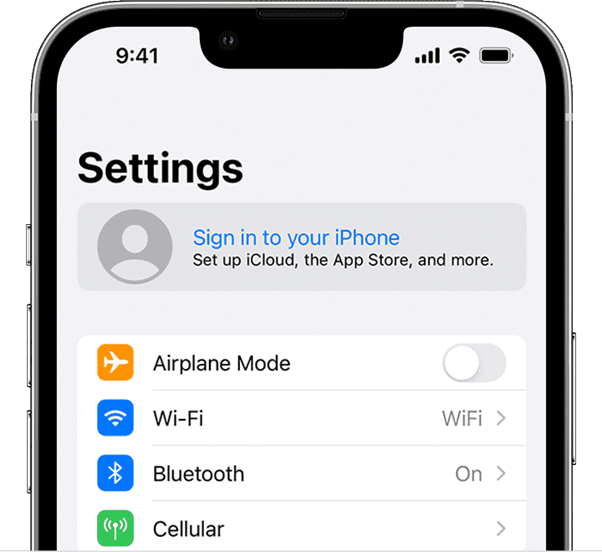
Schritt 2: Aktivieren Sie automatische Downloads aus iCloud unter Einstellungen > [Ihre Apple ID] > iCloud.
Schritt 3: Öffnen Sie den App Store, gehen Sie zu Ihrem Profil und laden Sie die fehlenden Apps aus dem Bereich "Gekauft" herunter.
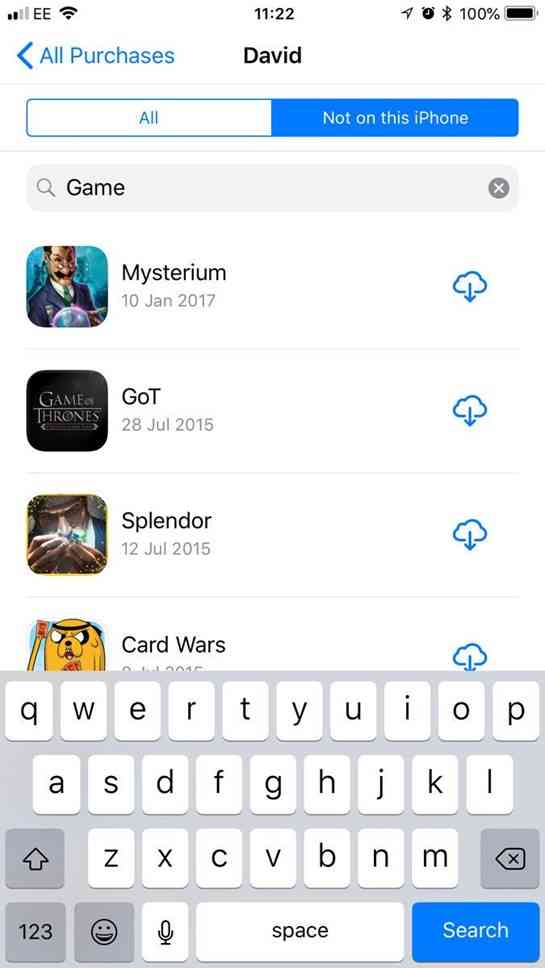
Schritt 4: Warten Sie, bis die Downloads abgeschlossen sind.
Schritt 5: Öffnen Sie jede App, um die Daten und Einstellungen zu überprüfen.
Lösung 2: Verbinden Sie sich mit einer stabilen Internetverbindung
Mit dem Internet verbunden zu bleiben ist eine weitere Lösung. Denn je nach Internetgeschwindigkeit werden alle Apps automatisch aus dem App Store geladen.
Bevor Sie also weitermachen, sollten Sie unbedingt für eine stabile Internetverbindung sorgen, damit die App reibungslos übertragen werden kann. Wenn Ihre Internetverbindung nicht sehr stark ist oder ständig unterbrochen wird, kann dies beim Verschieben von Anwendungen zu Problemen führen. Dies kann dazu führen, dass einige Apps nicht richtig funktionieren oder sogar auf Ihrem neuen Gerät fehlen. Hier sind also die Schritte, mit denen Sie sicherstellen, dass Sie eine starke und stabile Internetverbindung haben.
Schritt 1: Gehen Sie sowohl auf Ihrem alten als auch auf Ihrem neuen iPhone in die Einstellungen.
Schritt 2: Wählen Sie "WLAN" und wählen Sie ein stabiles Netzwerk mit einem starken Signal.
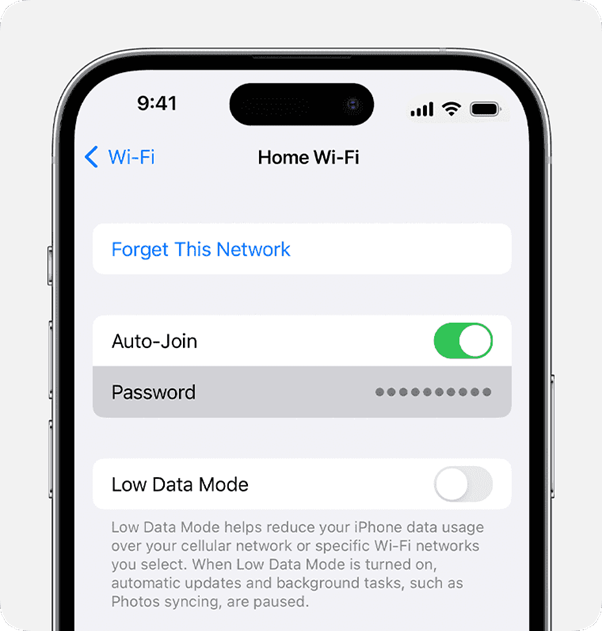
Schritt 3: Wenn Sie Mobilfunkdaten verwenden, stellen Sie sicher, dass Sie eine stabile und schnelle Verbindung haben.
Schritt 4: Versuchen Sie die Übertragung der App erneut, nachdem Sie eine stabile Internetverbindung bestätigt haben.
Eine stabile Netzwerkverbindung ist für eine erfolgreiche App-Migration unerlässlich. Befolgen Sie diese Schritte, um einen reibungslosen Übergang zu Ihrem neuen iPhone 15 zu gewährleisten.
Lösung 3: Überprüfen Sie den Wiederherstellungsprozess
Um eine reibungslose App-Übertragung zu gewährleisten, müssen Sie unbedingt sicherstellen, dass der Wiederherstellungsprozess korrekt funktioniert. Dies kann verschiedene Gründe haben, z.B. unvollständige Backups oder Synchronisationsfehler. Genau aus diesem Grund folgen wir den Schritten zum Review und zur Bestätigung der in Ihren iCloud-Einstellungen gespeicherten Informationen.
Befolgen Sie diese Schritte, um einen reibungslosen Übergang zu gewährleisten:
Schritt 1: Gehen Sie auf Ihrem alten iPhone zu Einstellungen. Tippen Sie auf das Symbol Ihres Profils und wählen Sie iCloud > iCloud Backup. Stellen Sie sicher, dass "iCloud Backup" eingeschaltet ist.
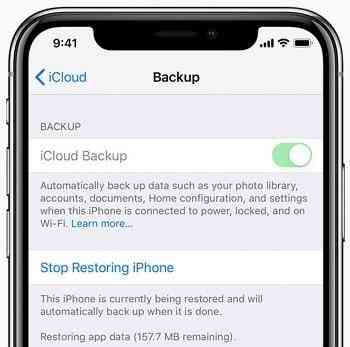
Schritt 2: Wählen Sie auf Ihrem neuen iPhone 15 während des Einrichtungsvorgangs die Wiederherstellung aus einem iCloud-Backup.
Schritt 3: Wenn die Wiederherstellung Ihres iPhones noch nicht abgeschlossen ist, sehen Sie die Meldung "Dieses iPhone wird noch immer wiederhergestellt. Es wird automatisch gesichert, sobald der Vorgang abgeschlossen ist."
Lösung 4: Apps aus iCloud-Backup wiederherstellen
Sie können iCloud verwenden, um Ihre Apps auf Ihrem neuen iPhone 15 wiederherzustellen. Auf diese Weise können Sie genau dort beginnen, wo Sie aufgehört haben.
Dieser Prozess stellt sicher, dass alle App-Daten, Konfigurationen und Einstellungen genau auf das neue Gerät repliziert werden. Auf diese Weise können Sie die Lücke zwischen dem alten und dem neuen iPhone effektiv überbrücken und einen reibungslosen Übergang in die digitale Welt schaffen.
Wenn sich Ihre Apps nicht auf das neue iPhone übertragen lassen, folgen Sie diesen Schritten:
Schritt 1: Schalten Sie Ihr neues iPhone ein und gehen Sie durch die Ersteinrichtung, bis Sie das Menü "Apps & Daten" erreichen.
Schritt 2: Tippen Sie anschließend auf "Von iCloud Backup wiederherstellen" und melden Sie sich mit Ihrer mit iCloud verknüpften Apple ID an.
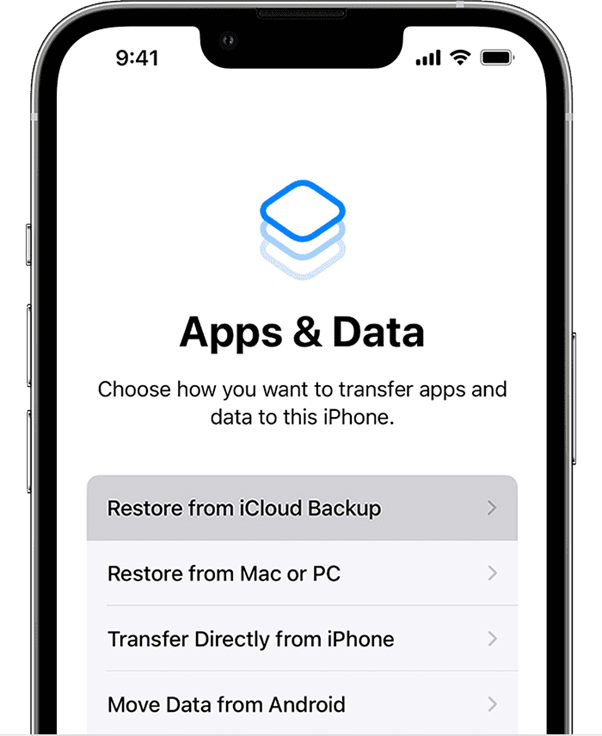
Schritt 3: Beurteilen Sie aus der Liste der verfügbaren Sicherungen das Datum und die Größe der einzelnen Sicherungen und wählen Sie diejenige aus, die für den Wiederherstellungsprozess am wichtigsten ist.
Schritt 4: Wenn Sie dazu aufgefordert werden, melden Sie sich mit Ihrer Apple ID an, um Ihre Anwendungen und Einkäufe wiederherzustellen. Es ist wichtig, dass Sie eine WLAN-Verbindung aufrechterhalten, während Sie darauf warten, dass der Fortschrittsbalken angezeigt und abgeschlossen wird.
Teil 3: Übertragen Sie alle Ihre Daten auf das neue iPhone 15 mit Wondershare MobileTrans
Wenn Sie sich die manuelle Überprüfung ersparen möchten, hilft Ihnen MobileTrans mit vereinfachten Schritten. Der Prozess wird nicht vom Internet abhängig sein. MobileTrans bietet also schnelle Übertragungen, im Gegensatz zu iCloud, das bei einer Internetverbindung langsamer ist.
Apps werden in der Regel nicht von iPhone zu iPhone übertragen, sondern nur die App-Daten zusammen mit den App-Links zum App Store. Aber MobileTrans unterscheidet sich von der Verwendung der gleichen Apple ID oder dem erneuten Herunterladen aus dem App Store. Weil es plattformübergreifende Übertragungen zwischen iOS und Android ermöglicht.
Außerdem garantiert MobileTrans die Integrität der Daten. Es bewahrt alle Ihre Daten während des Übertragungsvorgangs auf, einschließlich Kontakte, Fotos, Videos, Textnachrichten, Anrufprotokolle und sogar Apps.
Schritt 1: Laden Sie das MobileTrans Tool herunter. Starten Sie das Tool auf Ihrem PC.

 4.5/5 Ausgezeichnet
4.5/5 AusgezeichnetSchritt 2: Schließen Sie sowohl Ihr altes iPhone als auch Ihr neues iPhone 15 über USB-Kabel an den Computer an.
Schritt 3: Wechseln Sie zur Registerkarte "Telefonübertragung" und wählen Sie "Von Handy zu Handy".

Schritt 4: Stellen Sie in der Oberfläche von MobileTrans sicher, dass Ihr altes iPhone das "Quellgerät" und das neue iPhone 15 das "Zielgerät" ist. Wählen Sie die Arten von Daten, die Sie übertragen möchten (Kontakte, Fotos, Videos, etc.).

Schritt 5: Klicken Sie auf die "Start" Schaltfläche, um die Datenübertragung zu starten.
Und das war's! Wenn Sie diese Schritte befolgen, können Sie Ihre Daten problemlos und effizient auf Ihr neues iPhone 15 migrieren.
Fazit
Jetzt sind Sie mit den Erkenntnissen und praktischen Schritten des Problems, dass Apps nicht auf ein neues iPhone übertragen werden, gewappnet. Für die Übertragung von Apps von einem alten iPhone auf das neue iPhone 15 gibt es mehrere effektive Möglichkeiten.
Bei der Wiederherstellung von einem iCloud Backup werden Apps und Daten reibungslos übertragen. Die Verwendung der gleichen Apple ID vereinfacht das erneute Herunterladen aus dem App Store und verringert Kompatibilitätsprobleme. Außerdem ist eine stabile Internetverbindung entscheidend für die reibungslose Synchronisierung und den Download von Apps zwischen Geräten.
Außerdem können Sie mit Wondershare MobileTrans mühelos Ihre Lieblingsanwendungen und alle wichtigen Daten migrieren. Es vereinfacht den Prozess mit stabilen und schnellen Übertragungen, einer benutzerfreundlichen Oberfläche und plattformübergreifender Kompatibilität. Es ist ein zuverlässiger Verbündeter, wenn Ihre Apps nicht auf das iPhone 15 übertragen werden konnten.
FAQ
-
Kann ich Apps von einem älteren iPhone-Modell auf das neue iPhone 15 übertragen?
Unbedingt. Wenn Sie auf beiden Geräten dieselbe Apple ID verwenden und eine stabile Internetverbindung sicherstellen, können Sie Apps reibungslos auf Ihr neues iPhone 15 übertragen. -
Was ist, wenn sich einige Apps auch nach Befolgung der vorgeschlagenen Schritte nicht übertragen lassen?
Wenn dieses Problem auftritt, sollten Sie Apps aus einem iCloud-Backup wiederherstellen. Mit dieser Methode lassen sich verbleibende Übertragungsprobleme oft lösen. -
Ist es sicher, Tools von Drittanbietern wie Wondershare MobileTrans für die Datenmigration zu verwenden?
Ja, seriöse Tools wie Wondershare MobileTrans verwenden fortschrittliche Verschlüsselungstechniken, um eine sichere Datenübertragung zu gewährleisten. Laden Sie solche Tools jedoch immer von vertrauenswürdigen Quellen herunter.


